
kalelibilişim
-
Posts
1196 -
Joined
-
Last visited
-
Days Won
1
Content Type
Profiles
Forums
Calendar
Posts posted by kalelibilişim
-
-
AGHOST11.IMG ve AGHOST11-2.IMG İki bat dosyasında ghost.exe ile başlayan satırların sonundaki -SURE ibaresini -RB olarak değiştirirsen ghost programı onay ister. Evet dersin devam eder.
Bilgileri kaybetmeden yedek yükleyemeyiz. -
@ Okurlar Yukarıda verdiğim kodları denedim sorunsuz çalışıyor.
yukarıda daha ilk mesajımda nereden nereye yedek almak istiyorsunuz diye sormuştum.
Bir tuşa basın kısmı atlatılabilir Fakat güvenlik için gerekli.
Muhtemelen düzenlediğin bat dosyasında yedeği aldığın yer ve yüklediğin yer farklı.
En baştan sisteminin ne olduğunu nereye yedek almak istediğini yazsaydın şimdiye çoktan çözüme ulaşmış olurdun.
Neyse işin mantığını anlamışsındır herhalde bundan sonra kendin devam edebilirsin.
Ben yine ne yapman gerektiği hususuns ipucu vereyim
1. bat dosyasında HEDEF=1:1 kısmını HEDEF=1:22. bat dosyasında DOSYA=1:1 kısmını DOSYA =1:2 olarak değiştir.
Ayrıca GHOST.EXE ....-RB kısımlarını da GHOST.EXE....-SURE olarak değiştirirsen ghost programı onay istemez.
DÜZENLEME :
Windows 7 de 100 mb lık sistem bölümü ve C:\nin yedeğini D:\ ye almak ve geri yüklemek için alttakileri uygulayın.
-----------------------------------------------------------------------------------------------------------------------------------------------------------------------------------------------
GRUBOOT.LST dosyasının içeriği aşağıdaki gibi olmalı.
# Thank you Blue Life
default 0timeout 25color yellow/blue blue/light-gray# foreground = white# background = light-gray# ===================================# gfxmenu /GRUBOOT/GFXMENU/BL_ANIMATE.GFX# gfxmenu /GRUBOOT/GFXMENU/BL_GIRL.GFXgfxmenu /GRUBOOT/GFXMENU/BL_PENGUEN.GFX# gfxmenu /GRUBOOT/GFXMENU/BL_TIGER.GFX# ===================================title Normal Ghost \n Dostan calisan cok basarili bir yedekleme programi... Bu secenegi sectiginizde program ile ilgili ufak bir aciklama goruntuleyebilirsiniz...errorcheck offls /GRUBOOT/IMAGES/GHST11BL.GZ || pause --wait=5 GRUBOOT/IMAGES/GHST11BL.GZ bulunamadi!map --mem /GRUBOOT/IMAGES/GHST11BL.GZ (fd0)map --hookchainloader (fd0)+1rootnoverify (fd0)map --floppies=1boot# ===================================title Otomatik Ghost Yedek Al \n Dostan calisan cok basarili bir yedekleme programi... BlueLifeerrorcheck offls /GRUBOOT/IMAGES/AUTOG11-2.IMG || find --set-root --ignore-floppies GRUBOOT/IMAGES/AUTOG11-2.IMGls /GRUBOOT/IMAGES/AUTOG11-2.IMG || pause --wait=5 GRUBOOT/IMAGES/AUTOG11-2.IMGbulunamadi!map --mem /GRUBOOT/IMAGES/AUTOG11-2.IMG (fd0)map --hookchainloader (fd0)+1rootnoverify (fd0)map --floppies=1boot# ===================================title Otomatik Ghost Geri Yukle \n Dostan calisan cok basarili bir yedekleme programi... BlueLifeerrorcheck offls /GRUBOOT/IMAGES/AUTOG11.IMG || find --set-root --ignore-floppies GRUBOOT/IMAGES/AUTOG11.IMGls /GRUBOOT/IMAGES/AUTOG11.IMG || pause --wait=5 GRUBOOT/IMAGES/AUTOG11.IMGbulunamadi!map --mem /GRUBOOT/IMAGES/AUTOG11.IMG (fd0)map --hookchainloader (fd0)+1rootnoverify (fd0)map --floppies=1boot# ===================================title Yeniden Baslatreboot# ===================================title Kapathalt# ===================================-----------------------------------------------------------------------------------------------------------------------------------------------------------------------------------------------AUTOG11.IMG dosyası içindeki Autoexec.bat dosyası içeriği aşağıdaki gibi olmalı.@ECHO OFFpath=a:\MOUSE.COMclsGHOST.EXE -clone,MODE=pload,SRC=1:3\YEDEK.GHO:1,DST=1:1 -SUREGHOST.EXE -clone,MODE=pload,SRC=1:3\YEDEK.GHO:2,DST=1:2 -SURECLSRestart.com R-----------------------------------------------------------------------------------------------------------------------------------------------------------------------------------------------AUTOG11-2.IMG dosyası içindeki Autoexec.bat dosyası içeriği aşağıdaki gibi olmalı.@ECHO OFFpath=a:\MOUSE.COMclsGHOST.EXE -clone,MODE=pcreate,SRC=1:1.1:2,DST=1:3\YEDEK.GHO -SURECLSRestart.com R----------------------------------------------------------------------------------------------------------------------------------------------------------------------------------------------- -
Autoexec.bat menüsü çıkmayacak. grub4dos menüsünden işleme geçilecek. Tabii doğru yaparsan. grub4dos menü dosyan tam olarak aşağıdaki gibi olmalı.# Thank you Blue Lifedefault 0timeout 25color yellow/blue blue/light-gray# foreground = white# background = light-gray# ===================================# gfxmenu /GRUBOOT/GFXMENU/BL_ANIMATE.GFX# gfxmenu /GRUBOOT/GFXMENU/BL_GIRL.GFXgfxmenu /GRUBOOT/GFXMENU/BL_PENGUEN.GFX# gfxmenu /GRUBOOT/GFXMENU/BL_TIGER.GFX# ===================================title Normal Ghost \n Dostan calisan cok basarili bir yedekleme programi... Bu secenegi sectiginizde program ile ilgili ufak bir aciklama goruntuleyebilirsiniz...errorcheck offls /GRUBOOT/IMAGES/GHST11BL.GZ || pause --wait=5 GRUBOOT/IMAGES/GHST11BL.GZ bulunamadi!map --mem /GRUBOOT/IMAGES/GHST11BL.GZ (fd0)map --hookchainloader (fd0)+1rootnoverify (fd0)map --floppies=1boot# ===================================title Otomatik Ghost Yedek Al \n Dostan calisan cok basarili bir yedekleme programi... BlueLifeerrorcheck offls /GRUBOOT/IMAGES/AUTOG11-2.IMG || find --set-root --ignore-floppies GRUBOOT/IMAGES/AUTOG11-2.IMGls /GRUBOOT/IMAGES/AUTOG11-2.IMG || pause --wait=5 GRUBOOT/IMAGES/AUTOG11-2.IMGbulunamadi!map --mem /GRUBOOT/IMAGES/AUTOG11-2.IMG (fd0)map --hookchainloader (fd0)+1rootnoverify (fd0)map --floppies=1boot# ===================================title Otomatik Ghost Geri Yukle \n Dostan calisan cok basarili bir yedekleme programi... BlueLifeerrorcheck offls /GRUBOOT/IMAGES/AUTOG11.IMG || find --set-root --ignore-floppies GRUBOOT/IMAGES/AUTOG11.IMGls /GRUBOOT/IMAGES/AUTOG11.IMG || pause --wait=5 GRUBOOT/IMAGES/AUTOG11.IMGbulunamadi!map --mem /GRUBOOT/IMAGES/AUTOG11.IMG (fd0)map --hookchainloader (fd0)+1rootnoverify (fd0)map --floppies=1boot# ===================================title Yeniden Baslatreboot# ===================================title Kapathalt# ===================================Bitmedi AUTOG11.IMG dosyası içindeki Autoexec.bat dosyası aşağıdaki gibi olmalı@ECHO OFFpath=a:\MOUSE.COMclsSet DOSYA=1:3\BEKAP.GHOSet HEDEF=1:1goto MESAJ:CALISTIRGHOST.EXE -clone,MODE=pload,SRC=%DOSYA%:1,DST=%HEDEF% -RBCLSecho Norton Ghost 11.5.0 kapandi. Bilgisayar yeniden basliyor . . .Restart.com R:MESAJecho Norton Ghost 11.5.0echo Son Hatirlatmalar :) Thanks Blue Lifeecho =============================================================================echo.echo %DOSYA% - dosyasi var ise;echo birinci diskin birinci bolumune yuklenecek...echo.echo Not:Geri yuklemeden sonra, %HEDEF% uzerindeki tum dosyalar silinecek!echo.echo =============================================================================echo Devam etmek icin herangi bir tusa bas . . .pausegoto CALISTIRAUTOG11-2.IMG dosyası içindeki Autoexec.bat dosyası aşağıdaki gibi olmalı@ECHO OFFpath=a:\MOUSE.COMclsSet DOSYA=1:1Set HEDEF=1:3\BEKAP.GHO:CALISTIRGHOST.EXE -clone,MODE=pcreate,SRC=%DOSYA%:1,DST=%HEDEF% -RBCLSecho Norton Ghost 11.5.0 kapandi. Bilgisayar yeniden basliyor . . .Restart.com R:MESAJecho Norton Ghost 11.5.0echo Son Hatirlatmalar :) Thanks Blue Lifeecho =============================================================================echo.echo %HEDEF% - dosyasi var ise silinecek,echo Yerine yeni %HEDEF% dosyasi yazilacak.echo.echo Not: Birinci diskiniz en az üc bolüme ayrilmis olmali.echo.echo =============================================================================echo Devam etmek icin herangi bir tusa bas . . .pausegoto CALISTIR
-
Resim ekleyemeyiz. Fakat zemin rengini ve yazı rengini farklı yaparak daha görsel hale getirebiliriz. "ms-dos renk kodları" diye ararsınız...
İlle de resim diyorsanız GRUBOOT.LST dosyasını notepad (not defteri) ile açıp, baktığınızda alttaki kodlar AUTOG11.IMG dosyasını çağırıyor.
# ===================================title Otomatik Symantec Norton Ghost 11.5\n Dostan calisan cok basarili bir yedekleme programi... BlueLifeerrorcheck offls /GRUBOOT/IMAGES/AUTOG11.IMG || find --set-root --ignore-floppies GRUBOOT/IMAGES/AUTOG11.IMGls /GRUBOOT/IMAGES/AUTOG11.IMG || pause --wait=5 GRUBOOT/IMAGES/AUTOG11.IMGbulunamadi!map --mem /GRUBOOT/IMAGES/AUTOG11.IMG (fd0)map --hookchainloader (fd0)+1rootnoverify (fd0)map --floppies=1boot# ===================================Şimdi siz en az iki adet AUTOG11.IMG dosyası kullanmalısınız. Tabi isimleri farklı olacak. 1. si AUTOG11.IMG ise 2. si AUTOG11-2.IMG olabilir.1. AUTOG11.IMG dosyaya hiç dokunmazsınız bu dosya otomatik geri yükleme yapar.2. AUTOG11-2 dosyası da otomatik yedek alma işlemi yapar. Bu dosyanın Autoexec.bat dosyasını daha önce verdiğim şekilde ayarlarsınız. şöyle :@ECHO OFFpath=a:\MOUSE.COMclsSet DOSYA=1:1Set HEDEF=1:3\BEKAP.GHO:CALISTIRGHOST.EXE -clone,MODE=pcreate,SRC=%DOSYA%:1,DST=%HEDEF% -RBCLSecho Norton Ghost 11.5.0 kapandi. Bilgisayar yeniden basliyor . . .Restart.com R:MESAJecho Norton Ghost 11.5.0echo Son Hatirlatmalar :) Thanks Blue Lifeecho =============================================================================echo.echo %DOSYA% - dosyasi var ise;echo birinci diskin birinci bolumune yuklenecek...echo.echo Not:Geri yuklemeden sonra, %HEDEF% uzerindeki tum dosyalar silinecek!echo.echo =============================================================================echo Devam etmek icin herangi bir tusa bas . . .pausegoto CALISTIRTabi GRUBOOT.LST dosyasını da alttaki gibi ayarlaman lazım.# ===================================title Otomatik Symantec Norton Ghost 11.5\n Dostan calisan cok basarili bir yedekleme programi... BlueLifeerrorcheck offls /GRUBOOT/IMAGES/AUTOG11-2.IMG || find --set-root --ignore-floppies GRUBOOT/IMAGES/AUTOG11-2.IMGls /GRUBOOT/IMAGES/AUTOG11-2.IMG || pause --wait=5 GRUBOOT/IMAGES/AUTOG11-2.IMGbulunamadi!map --mem /GRUBOOT/IMAGES/AUTOG11-2.IMG (fd0)map --hookchainloader (fd0)+1rootnoverify (fd0)map --floppies=1boot# ===================================Normal ghost zaten menüde var. Onun da kodları# ===================================title Symantec Norton Ghost 11.5\n Dostan calisan cok basarili bir yedekleme programi... Bu secenegi sectiginizde program ile ilgili ufak bir aciklama goruntuleyebilirsiniz...errorcheck offls /GRUBOOT/IMAGES/GHST11BL.GZ || pause --wait=5 GRUBOOT/IMAGES/GHST11BL.GZ bulunamadi!map --mem /GRUBOOT/IMAGES/GHST11BL.GZ (fd0)map --hookchainloader (fd0)+1rootnoverify (fd0)map --floppies=1boot# ===================================Bu kodları dilediğiniz gibi aşağı yukarı taşıyabilirsiniz. İhtiyacınız olmayan kodları silebilirsiniz. gfx menüdeki görsel menünüz olur.İstediğiniz resmi koymak için gfx menüyü düzenlemeniz gerekir.Umarın yeterli olmuştur... -
Yok eksik yapmadınız...
Üstte verdiğim kodların çalışabilmesi için CHOICE.COM ms dos uygulamasını, AGHOST.IMG dosyasının içine atmanız gerekiyor.
CHOICE.COM uygulamasını MS-DOS 6.21 disket imajı içersinde bulabilirsiniz. ilgili disket imajını alttaki bağlantıdan indirebilirsiniz.
Bir de üstte verdiğim kodlardan sonra ilk boş satıra "Restart.com R" tırnaklar olmadan yazarsanız işlem bittikten sonra pc yeniden başlar.
Restart.com S yazarsanız pc kapanır.
-
Denemedim !!! Autoexec.bat dosyası alttaki gibi olmalı.
mouse.com@ECHO OFFechoecho 1) Normal Ghostecho.echo 2) Otomatik Ghost Yedek Alecho.echo 3) Otomatik Ghost Geri Yukleecho.echo.echo 1 2 3 ten birini secin...rem ---------------------------------------------------------------------------------CHOICE /C:123IF errorlevel 3 goto 3secimIF errorlevel 2 goto 2secimIF errorlevel 1 goto 1secim:1secimecho Normal GhostGHOST.EXEgoto son:2secimecho Otomatik Ghost Yedek AlGHOST.EXE -clone,MODE=pcreate,SRC=1:1,DST=1:3\YEDEK.GHO -SUREgoto son:3secimecho Otomatik Ghost Geri YukleGHOST.EXE -clone,MODE=pload,SRC=1:3\YEDEK.GHO:1,DST=1:1 -SUREgoto son:sonRestart.com R -
@ okurlar "yedek almaya bir komut harfi ekleme ve yedek geri yüklemeye başka bir komut ekleme"
Bu iki yolla yapılabilir :
1. si *.bat dosyası düzenlenerek :
(1 tuşuna basılırsa ghostu normal olarak başlat, 2 tuşuna basılırsa ghost ile otomatik yedek al, 3 tuşuna basılısa ghost ile yedek dosyasında otomatik geri yükle.)
2. si grub4dos menü dosyası düzenlenerek ve ikinci, üçüncü ghost disket imajları kullanılarak.
-
Yedek alma içinDikkat!!! 1. diskinizin 3. bölümünde şu anda BEKAP.GHO var ise hata verebilir.Dikkat!!! Bu parametreler denenmemiştir. Dikkatli kullanın. Mümküse denemelerinizi sanal pc de yapın. gerçek pc de yapıyorsanız sisteminizin yedeğini harici bir depolama birimine alın. Tüm sorumluluk size aittir? İsterseniz de denemeyin.@ECHO OFFpath=a:\MOUSE.COMclsSet DOSYA=1:1Set HEDEF=1:3\BEKAP.GHO:CALISTIRGHOST.EXE -clone,MODE=pcreate,SRC=%DOSYA%:1,DST=%HEDEF% -RBCLSecho Norton Ghost 11.5.0 kapandi. Bilgisayar yeniden basliyor . . .Restart.com R:MESAJecho Norton Ghost 11.5.0echo Son Hatirlatmalar :) Thanks Blue Lifeecho =============================================================================echo.echo %DOSYA% - dosyasi var ise;echo birinci diskin birinci bolumune yuklenecek...echo.echo Not:Geri yuklemeden sonra, %HEDEF% uzerindeki tum dosyalar silinecek!echo.echo =============================================================================echo Devam etmek icin herangi bir tusa bas . . .pausegoto CALISTIR
-
@ okurlar Nereden nereye yedek almak istiyorsunuz. Örneğin
diskin 1. bölümünün yedeğini diskin 2. bölümüne (windows xp için mantıklı)
diskin 1. ve 2. bölümlerinin yedeğini diskin 3. bölümüne (windows 7 ve 8 için mantıklı)
veya 1. diskin yedeğini 2. diske (Tüm sistemler için mantıklı fakat fiziksel 2. bir disk gerekli)
...
Şurayı inceleyebilirsiniz http://www.yakupgovler.com/norton-ghost-clone-parametreleri.html
Ghost parametreleri sanırım şöyle olmalı :
-----------------------------------------------------------------------------------------------------------------------------------------------------------------------------------------------
Birinci diskin 1. bölümünün yedeğini, birinci diskin 2. bölümüne alma parametresi.
Windows xp de C:\ nin yedeğini D:\ ye almak için
ghost.exe -clone,mode=pcreate,src=1:1,dst=1:2\yedek.gho -sure
Bu yedeği geri yüklemek için
ghost.exe -clone,mode=pload,src=1:2\yedek.gho:1,dst=1:1 -sure
-----------------------------------------------------------------------------------------------------------------------------------------------------------------------------------------------
Birinci diskin 1. ve 2. bölümlerinin yedeklerini, birinci diskin 3. bölümüne almak için
Windows 7 ve 8 gibi iki farklı bölüme kurulan sistemlerin yedeğini D:\ ye almak için
ghost.exe -clone,mode=pcreate,src=1:1.1:2,dst=1:3\yedek.gho -sureBu yedeği geri yükleme içinghost.exe -clone,mode=pload,src=1:3\yedek.gho:1,dst=1:1 -sureghost.exe -clone,mode=pload,src=1:3\yedek.gho:2,dst=1:2 -sure-----------------------------------------------------------------------------------------------------------------------------------------------------------------------------------------------Birinci diskin yedeğini ikinci diskteki birinci bölüme almak için.ghost.exe -clone,mode=create,src=1,dst=2:1\yedek.gho -sure
Bu yedeği geri yükleme için
ghost.exe -clone,mode=restore,src=2:1\yedek.gho,dst=1 -sure
-----------------------------------------------------------------------------------------------------------------------------------------------------------------------------------------------
-
Diskin bölüm boyutları defalarca değişmiş. Gizli bölüm sağlam. Farklı işletim sistemi kurulduğu için sistem açılışında F8, F11,F2,F7...vs den recovery başlatılamıyor.
-
Selamun Aleyküm
Arkadaşlar bir arkadaşta Asus F3F dizüstü bilgisayar var. Zamanında windows vista yüklü olarak satın alınmış. Daha sonra windows xp yüklenmiş. Fakat Recovery bölümü duruyor.
1. Recovery bölümünden işletim sistemini nasıl yükleyebiliriz.
2. Recovery bölümündeki dosyalardan bootable kurtarma dvd si yapmak istersek nasıl yaparız. Yani recovery bölümündeki dosyaları bir dvd ye veya usb diske yazacağız. Bu dvd botable (önyüklenebilir) olacak. Gerektiğinde bilgisayarı bu dvd ile açıp sistemi yükleybileceğiz... gibi bir çözüm...
Recovery bölümünde aşağıdaki dosya ve klasörler var.

-
Tesekkurler hocam. Verdiginiz linki inceledim. Benim anlamadigim bir kac nokta var yardimci olabilirseniz sevinirim.
1- mode kisminda hangi modu seciyoruz 1 cd-rom 1 usb bellek icin.
2- Auto detect kismini seciyormuyuz cunku ben secince farkli bisi cikiyor chip geniusta veya get infoda farkli cikiyor. Ornegin 13FE -5200 cikarken usb bilgide 6544 de 0930 cikiyor.
3-firmware bolumunde burner file ve firmware file seciyormuyuz. Bin dosya uzantili seciyorsak neye gore seciyoruz veya olusturuyoruz.
4-Son olarak boyut kismini tam olarak nasil bolumlendiriyoruz sadece oradaki cubukla yapmamiz yeterli mi. Yoksa total kapacity kismini da dolduruyormuyuz.
Iso dosyasi olarak ta bu siteden indirdigim normal bir windows dosyasi seciyorum.
Alttaki resimde her şey açıkca var.
1. Mode 21
2. Hayır
3. Seçmiyoruz
4. Biz dokunmuyoruz kendi ayarlıyor.



-
-
-
@ lori_mehmetziya 1. sayfada smi chipler için code atağı içinde verdiklerimi denediniz mi?
-
Hdd ı cd-rom yapamayız. Usb flash diskleri cd-rom yapabiliriz.
-
Windows 8 pro sürüm indirdiğimizde ei.cfg dosyası düzenleyip ekleyerek windows 8 ve windows 8 pro sürümleri elde ediyorduk.
Genel kullanım ve modifiye işlemleri için windows 8.1 msdn hangi sürümü indirmeliyim.
-
Kızmayın ustalar ısrar demeyelim. öğrenmek için soruyorum.
O zaman şöyle sorayım. windows 7 ultimate indirdiğimizde ei.cfg dosyasını silerek diğer sürümleri kurabiliyorduk. Win 8.1 de böyle bir durum var mı?
Genel kullanım için hangi msdn kalıbını kullanmalıyım?
-
O zaman milletin kullandıkları ne? Dizüstülerde yüklü gelen ne?
-
Msdn sürümler lazım, internet kısıtlı, yanlış indirmeyeyim. en son msdn single lang 32 64 forumda var mı?
-
En son çıkan msdn x64 singe lang motun un verdiği midir? Test sürümü falan değildir herade.
-
-
JetFlash Online Recovery : Transcend usb flash diskler için çözüm önerisi (Format)
-
O zaman bu bağlantılarda ne kadar program varsa deneyin.
http://flashboot.ru/files/3s/page2/
http://flashboot.ru/files/3s/page3/
Şuradan da arayın : http://flashboot.ru/iflash/


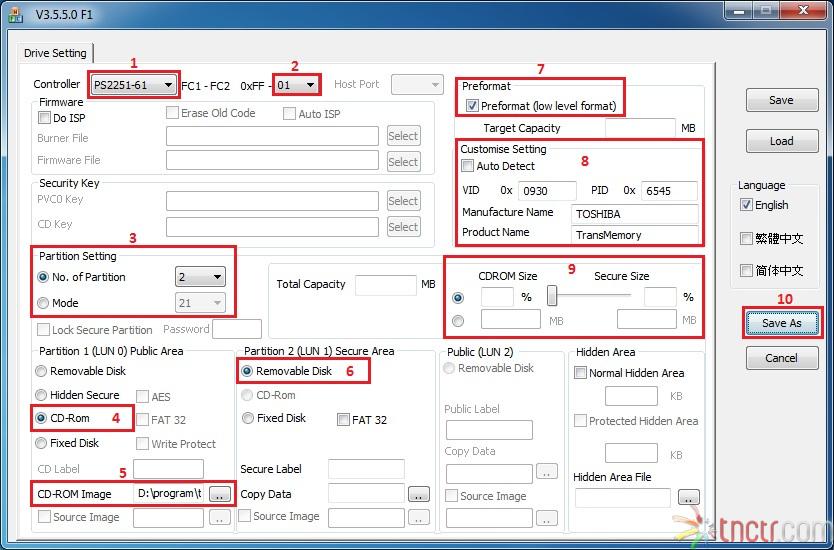


Otomatik Ghost (Gelişmiş Kullanıcılar Için...)
in Katılımsız Kurulum Destek
Posted